首页
桌面上找不到鼠标箭头原因_桌面上找不到鼠标箭头怎么办
桌面上找不到鼠标箭头原因_桌面上找不到鼠标箭头怎么办
2022-10-03 14:27:37
来源:互联网
作者:admin
win10系统是一个非常有用的优秀系统,各种智能设置可以最大限度地减少用户使用系统的烦恼!但最近,许多朋友回应说,他们在桌面上找不到鼠标箭头!今天,小编给大家带来了鼠标未显示的解决方案。让我们看看。

【鼠标故障问题解决汇总】
桌面上找不到鼠标箭头原因的解决办法:
操作步骤:
1、在开始菜单上单击右键,选择【电源选项】。
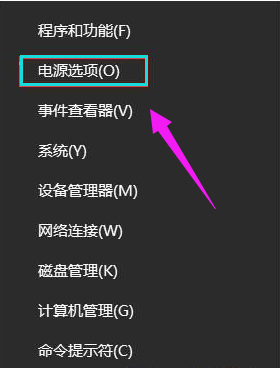
2、点击“其他电源设置”。
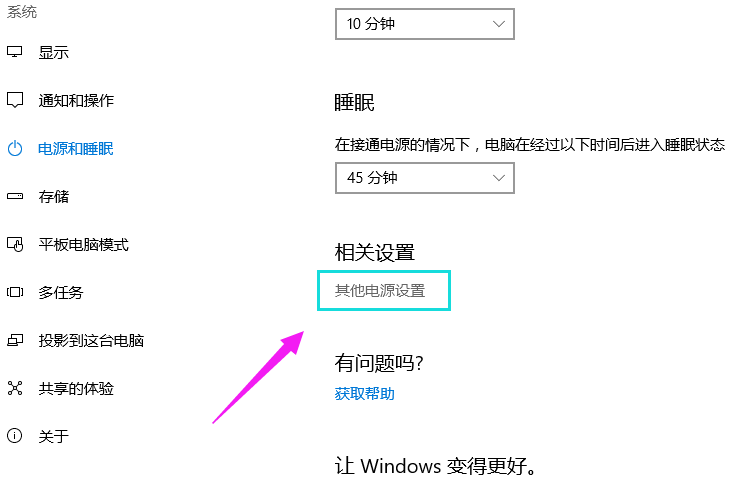
3、点击左侧的【选择电源按钮的功能】。
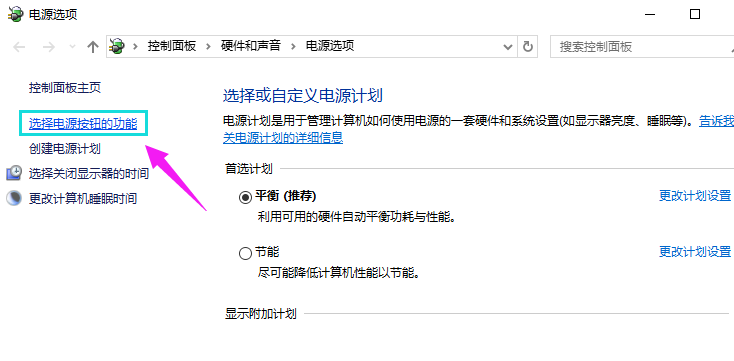
3、在“定义电源按钮并启用密码保护”界面点击“更改当前不可用的设置”。
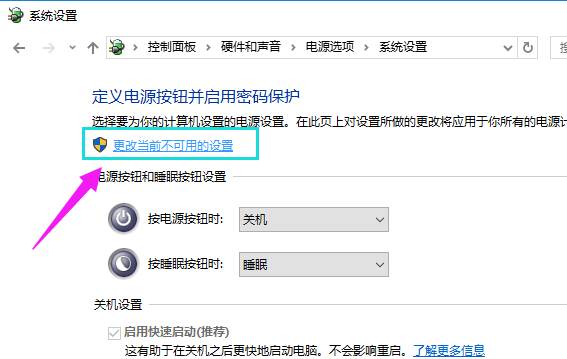
4、将【启用快速启动】前面复选框的勾去掉 ,点击“保存修改”
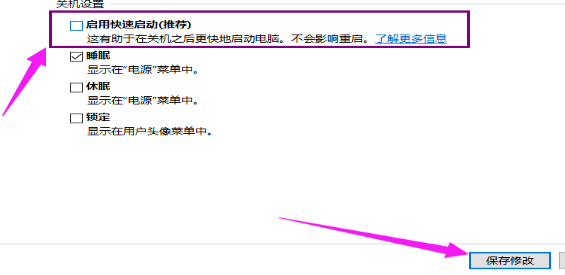
桌面上找不到鼠标箭头原因的相关信息:
>>>win10键盘全部没反应
>>>win10键盘变成快捷键
>>>win10键盘失灵一建恢复
>>>win10键盘设置在哪里
以上就是本站问您带来的桌面上找不到鼠标箭头原因的详细教程,希望可以解决掉您的困惑。
精品游戏
换一批
